Socialbakers (bétaverzió)
Feljegyzés
A következő összekötő-cikket a Socialbakers (ma Emplifi) biztosítja, az összekötő tulajdonosa és a Microsoft Power Query Csatlakozás or minősítési programjának tagja. Ha kérdése van a cikk tartalmával kapcsolatban, vagy módosítani szeretné a cikk tartalmát, látogasson el az Emplifi webhelyére, és használja az ott található támogatási csatornákat.
Összegzés
| Elem | Leírás |
|---|---|
| Kiadási állapot | Beta |
| Termékek | Power BI (Szemantikai modellek) Power BI (Adatfolyamok) Háló (Adatfolyam Gen2) |
| Támogatott hitelesítési típusok | Alap |
| Függvényreferenciák dokumentációja | — |
Feljegyzés
Egyes képességek egy termékben lehetnek jelen, másokat azonban az üzembehelyezési ütemezések és a gazdagépspecifikus képességek miatt.
Előfeltételek
A Socialbakers (Emplifi) Csatlakozás or használatához socialbakers (Emplifi) hitelesítő adatokkal (Token és Secret) kell rendelkeznie. Ha nem rendelkezik ilyennel, lépjen kapcsolatba az Emplifi támogatási csapatával. A hitelesítő adatok lehetővé teszik, hogy a felhasználó lekérje az adatokat és metrikákat az Emplifi platformhoz hozzáadott profilokból.
Támogatott képességek
- Importálás
Csatlakozás a Socialbakers API-ba a Power BI Desktopból
Hitelesítés
Az összekötő első indításakor hitelesítésre van szükség. Adja meg a tokent és a titkos kulcsot az új modális ablakban. A hitelesítő adatokat az Emplifi támogatási csapata adhatja meg Önnek.
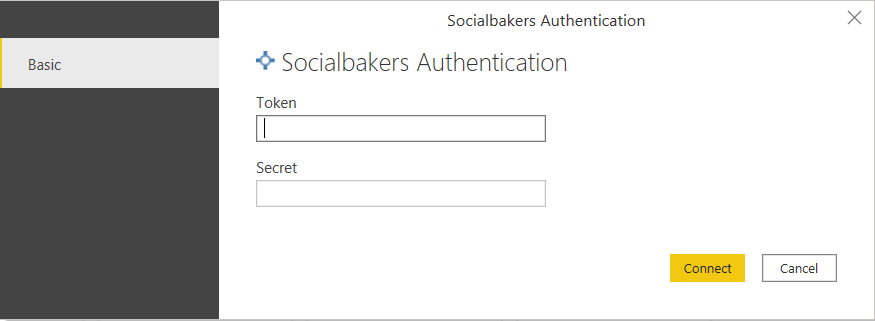
A bejelentkezést követően a Power BI automatikusan tárolja a hitelesítési adatokat későbbi használatra. Ez a Fájlbeállítások>és beállítások>Adatforrás beállításai>globális engedélyek területen található.
Az engedélyek bármikor törölhetők (vagy szerkeszthetők), és új hitelesítő adatok adhatók meg.
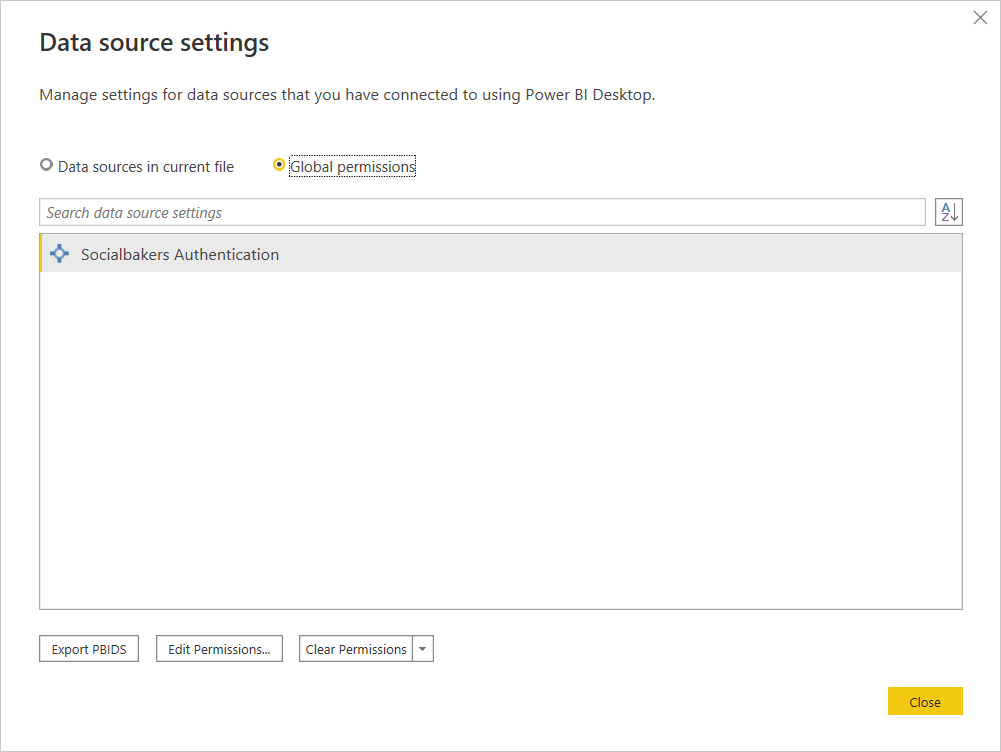
Kezelő
A hitelesítés után megjelenik egy kezelőablak. Itt minden lehetséges adatforrás kiválasztható.
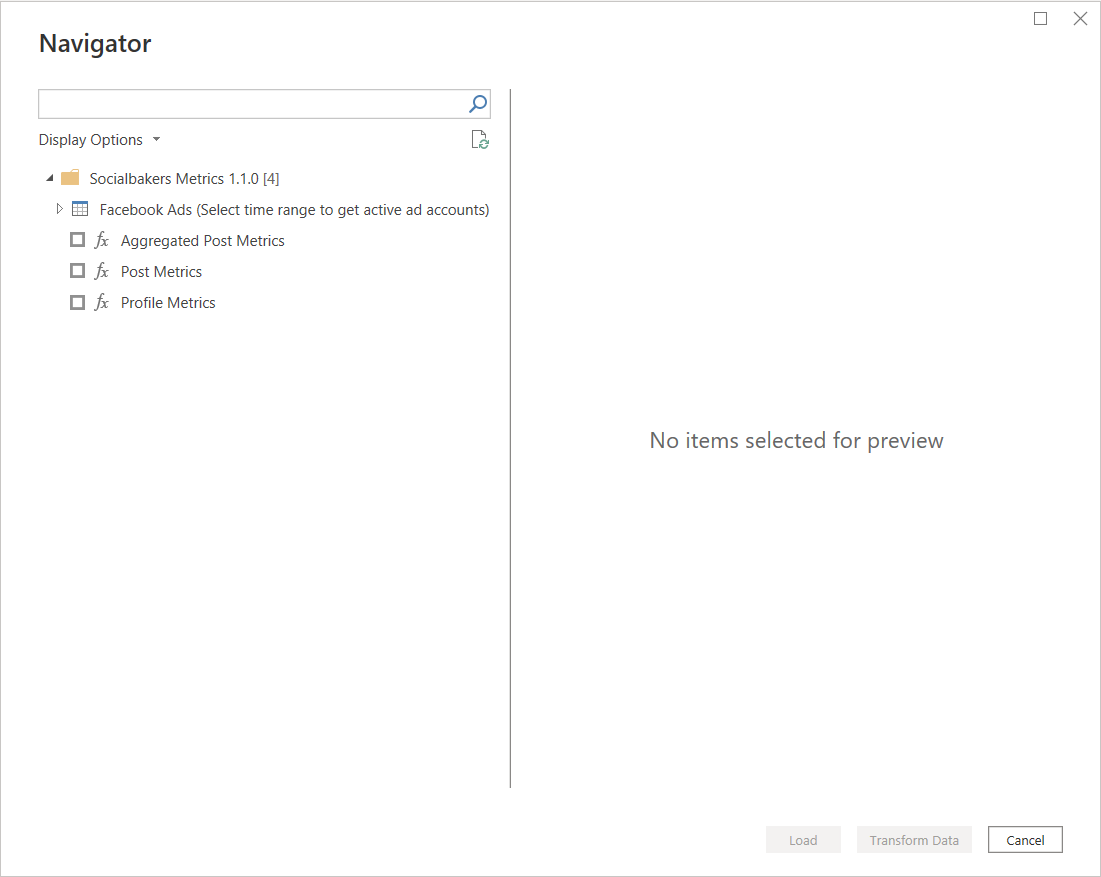
Nem minden adatforrás azonos. A különbségeket később ismertetjük.
Példa használatra
Jelölje be a jelölőnégyzet bejelölésével azt az adatforrást, amellyel dolgozni szeretne.
- A paraméterek a Kezelő jobb oldalán választhatók ki.
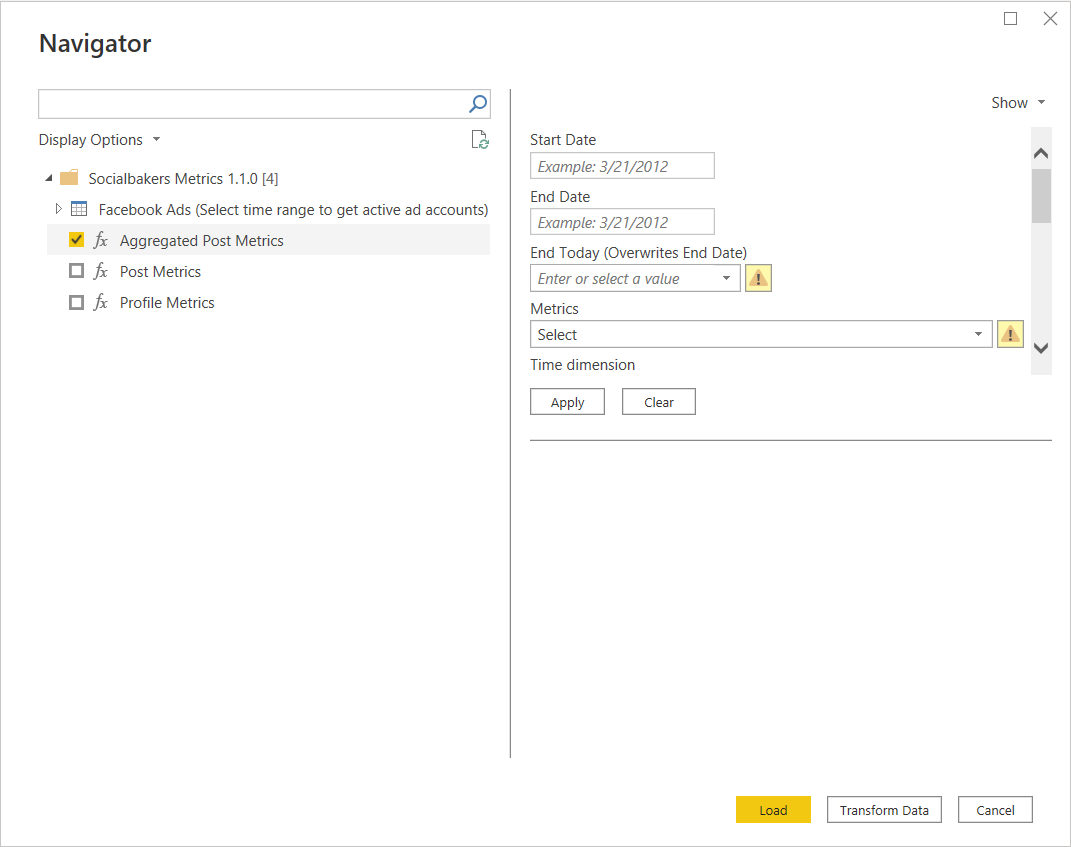
Adja meg az adatokat, és válassza ki a metrikákat a Paraméterek szakaszban.
- Egy példakijelölés az alábbiak szerint történik:
- Kezdési dátum:
07/01/2021 - Záró dátum:
07/30/2021 - Ma véget ér:
No - Metrikák
engagement_rate (FB, IG, TW, YT, VK), likes(FB, IG, TW, YT): - Idődimenzió:
day - Méretek
profile: - Profilok Facebook:
Emplifi (<profile_id>) - Profilok Instagram:
Emplifi (<profile_id>) - Profilok YouTube:
Emplifi (<profile_id>)
- Kezdési dátum:
- Egy példakijelölés az alábbiak szerint történik:
Miután az összes szükséges paramétert kiválasztotta, válassza az Alkalmaz lehetőséget.
Feljegyzés
Nem minden paraméter kötelező, de szükség lehet rájuk adott kijelölésekhez. A profilválasztás például nem kötelező, de az adatok lekéréséhez még ki kell választania néhány profilt.
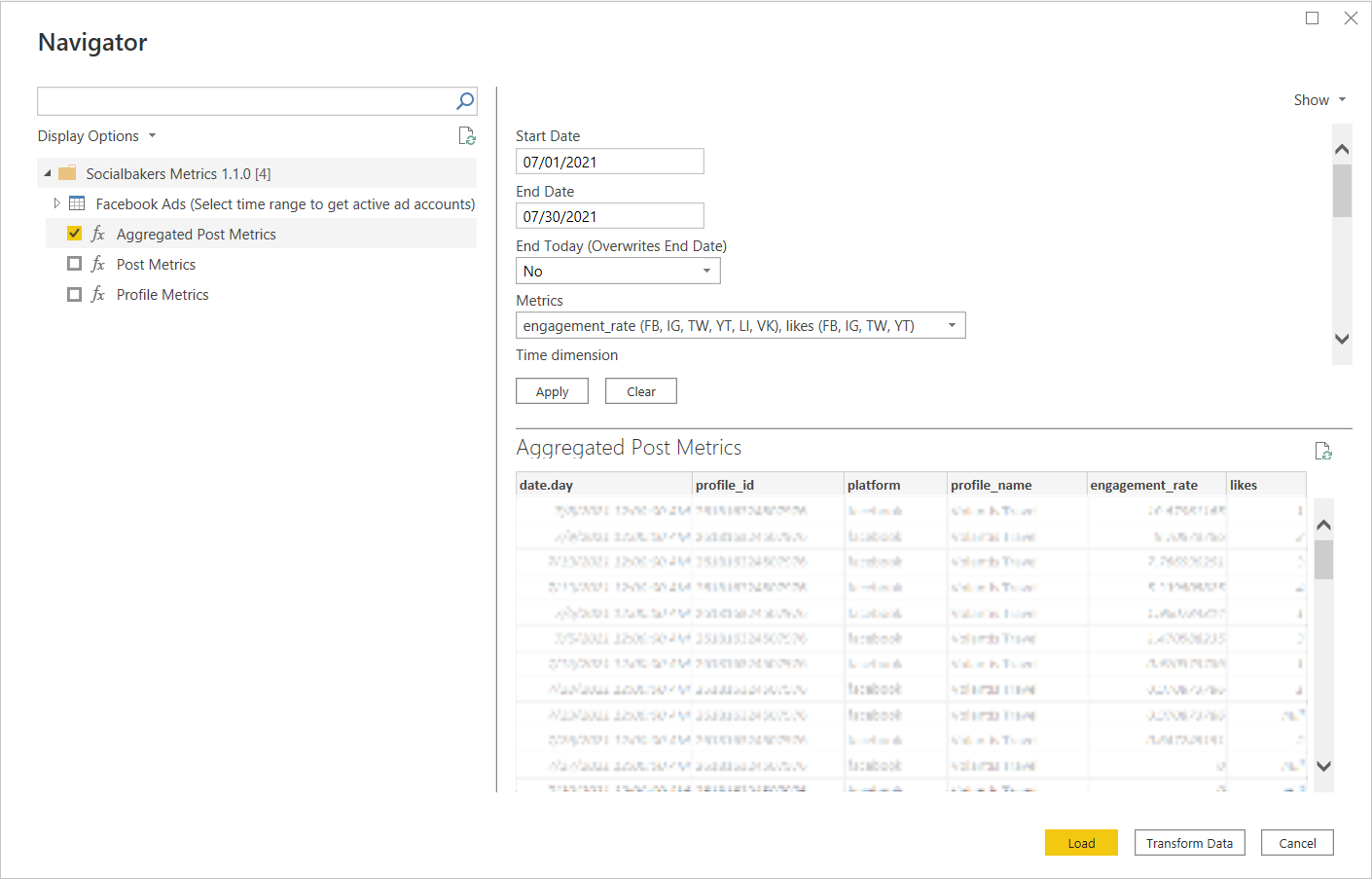
Miután az összes adat és metrika ki van jelölve, a Betöltés gombbal töltse be az adatokat a jelentésbe. Az adatok átalakítása a jelentésbe való betöltése előtt is lehetséges.
Feljegyzés
Több adatforrást is kijelölhet több mező ellenőrzésével, a paraméterek beállításával, majd a Betöltés lehetőség kiválasztásával.
Facebook-hirdetések adatforrása
A Facebook Ads egy kicsit konkrétabb adatforrás, amely eltér a többi forrástól. Minden más forrás (például összesített postmetrikák, postmetrikák, profilmetrikák) ugyanazt a folyamatot követi, mint korábban. A Facebook-hirdetéseknek van egy további lépése a paraméterek beállítása előtt.
Ha kiválasztja, a Facebook Ads először megjeleníti az elmúlt 12 hónap listáját.

Az adott hónap(ok) kiválasztásával az összes Facebook-hirdetésfiókját azokra szűkíti le, amelyek a kiválasztott időszakban aktívak voltak.
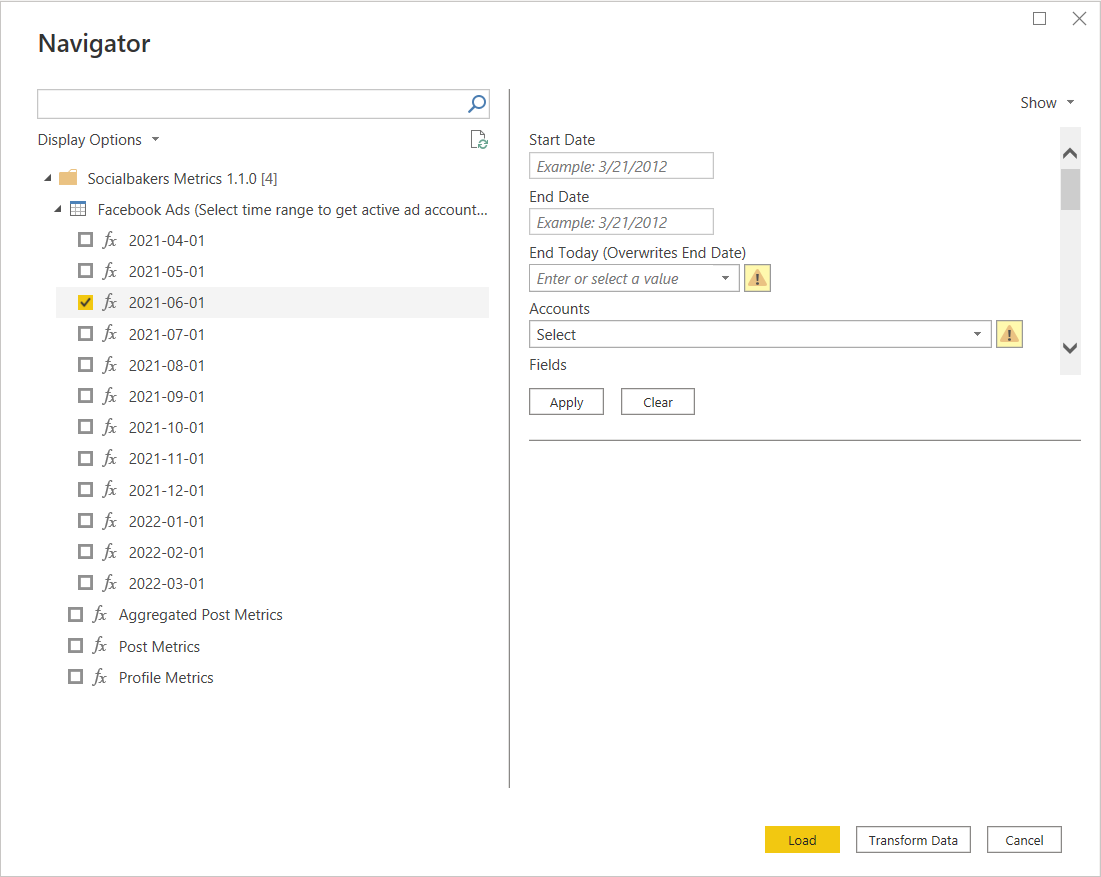
A "Fiókok" paraméter Paraméterek szakaszában kiválaszthatja az adott hirdetésfiókokat, valamint a Kampányok lehetőséget.
További utasítások
- A paraméterkijelölés törléséhez válassza a Clear (Törlés) lehetőséget.
- Ha az Adatok átalakítása lehetőséget választja, láthatja az összes függvénydokumentációt, amelyből jobban megismerheti, hogy mi történik a képernyő mögött.
Visszajelzés
Hamarosan elérhető: 2024-ben fokozatosan kivezetjük a GitHub-problémákat a tartalom visszajelzési mechanizmusaként, és lecseréljük egy új visszajelzési rendszerre. További információ: https://aka.ms/ContentUserFeedback.
Visszajelzés küldése és megtekintése a következőhöz: